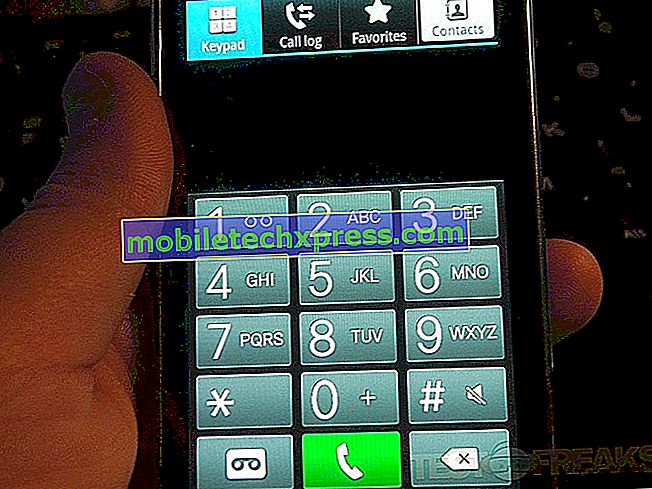Come risolvere il mio iPhone 7 Plus che continua a perdere segnale, con scarsa ricezione, altri problemi di segnale? [Guida alla risoluzione dei problemi]
Ogni dispositivo mobile è suscettibile a vari tipi di problemi di rete. Anche gli smartphone di più alto livello come l'ultima ammiraglia di Apple, l'iPhone 7 Plus non hanno eccezioni. Tra i problemi pertinenti che sono stati sollevati e incontrati da molti utenti ci sono perdita di segnale, segnale di rete scarso o intermittente e nessun segnale in generale. Guai casuali sulla fine del fornitore di servizi di rete e interruzioni di rete (programmate o inattese) sembravano essere i tipici fattori da incolpare. Affrontare problemi di segnale ed errori può essere frustrante, soprattutto per coloro che si affidano molto al proprio smartphone per svolgere quotidianamente alcune transazioni lavorative e commerciali. La chiamata, l'invio di messaggi di testo e i servizi Internet sono molto probabilmente interessati. Questo è il motivo per cui questi problemi devono essere affrontati il prima possibile.

Evidenziato in questo post sono potenziali soluzioni e proposte soluzioni alternative per affrontare vari tipi di problemi di segnale di rete che traspirano su iPhone 7 Plus. Se per caso, ti sei imbattuto in questa pagina mentre cercavi aiuto nella risoluzione di un problema rilevante sullo stesso dispositivo, quindi sentiti libero di fare riferimento a questo contenuto. Continuate a leggere per avere alcuni indizi su cosa è andato storto o cosa ha causato il vostro iPhone 7 Plus a soccombere in una perdita di segnale di rete o altri problemi di segnale di rete ed errori sul vostro iPhone.
Ma prima di ogni altra cosa, se hai altre preoccupazioni con il tuo iPhone 7 Plus, assicurati di lasciarti sfuggire la nostra pagina di risoluzione dei problemi, poiché abbiamo già affrontato alcuni dei problemi più comunemente segnalati con questo nuovo iPhone. Se hai bisogno di ulteriore assistenza o se non riesci a trovare quello che stai cercando in quella pagina, riempi il questionario relativo ai tuoi problemi con iPhone e premi invio. Non preoccuparti, è un servizio di consulenza gratuito, quindi non devi preoccuparti di nulla. Dacci solo maggiori informazioni sul problema e faremo del nostro meglio per aiutarti a risolverlo.
Possibili cause di problemi di segnale di rete su iPhone 7 Plus
Determinare la causa sottostante ti aiuterà a ottenere la massima soluzione rapida per qualsiasi problema che possa insorgere nei dispositivi mobili. Per darti qualche indizio su cosa lavorare o da dove iniziare quando risolvi un problema con il segnale di rete sul tuo iPhone 7 Plus, ecco un elenco delle possibili cause. Puoi iniziare a lavorare su ciascuno di questi aspetti successivi quando provi a risolvere il problema sul tuo terminale.
- Interruzione di rete Uno degli inevitabili colpevoli è un'interruzione. Le interruzioni di rete possono essere programmate o inattese. Le interruzioni pianificate vengono generalmente trasmesse o annunciate prima della data impostata. Le interruzioni inaspettate d'altra parte possono accadere in qualsiasi momento. Possibili motivi sono problemi tecnici che riguardano il servizio di rete come torri rotte o linee di rete danneggiate, strutture e attrezzature. Questi di solito si traducono in segnale scadente, calo di segnale o nessun segnale di rete in generale. Le interruzioni pianificate sono in genere parte della normale manutenzione del fornitore di servizi di rete. Al fine di garantire prestazioni e stabilità della rete, i fornitori di servizi effettuano una manutenzione regolare per esaminare ogni singolo aspetto delle loro apparecchiature di rete, linee, torri e strutture di rete. Esistono anche casi in cui il problema è isolato da un gestore di rete o da un fornitore di servizi. Proprio come quello che è successo ad alcuni utenti di iPhone 7 e iPhone Plus che hanno riscontrato un calo casuale del segnale LTE o nessun errore di servizio durante il tentativo di utilizzare determinate app come Google Maps o Waze. Mentre la causa sottostante non è stata divulgata, il problema è stato risolto passando da LTE a Solo dati. Più tardi, Apple ha rilasciato una patch di correzione in una forma di aggiornamento iOS per risolvere il problema.
- Problemi relativi all'account. Questo è probabilmente il caso per conti delinquenti o conti con saldi non regolati. I fornitori di servizi di rete in genere impongono una disconnessione temporanea (soft) agli account con fatture non pagate. In questo caso, i servizi in uscita come le chiamate e gli SMS non saranno disabilitati o non disponibili. In questo caso, dovrai contattare il tuo fornitore di servizi e risolvere le tue responsabilità per i servizi di rete da ripristinare o riprendere. Assicurati inoltre che il tuo account sia impostato con il piano dati corretto per i tuoi servizi cellulari.
- Impostazioni errate Un'altra possibilità sono i problemi di segnale di rete e gli errori che vengono attivati da impostazioni errate sul dispositivo. Se hai appena acquistato questo nuovo iPhone e non riesci a connetterti a una rete cellulare la prima volta che provi, assicurati che i dati della cella siano abilitati sulle impostazioni del dispositivo. Assicurati inoltre che il tuo iPhone sia configurato per il servizio di roaming dati, se hai problemi di connessione a una rete cellulare mentre viaggi all'estero.
- Problemi con la carta SIM. I problemi relativi al segnale di rete collegati a una carta SIM difettosa sono solitamente rappresentati da messaggi di errore e messaggi che indicano che qualcosa non va nella scheda SIM. Scheda SIM non valida, nessuna scheda SIM, nessun servizio, rete non disponibile o scheda SIM non riconosciuta o non registrata sono gli errori di errore comuni che si manifestano in questo caso.
- Glitch software. Alcuni casi di problemi relativi al segnale di rete sono stati legati a problemi tecnici del software. L'installazione di aggiornamenti difettosi, ad esempio, può causare un problema simile su iPhone. Gli errori di segnale di rete che vengono attivati da alcuni bug in genere si attivano dopo l'installazione dell'aggiornamento. I piccoli inconvenienti che interessano le funzioni del software dell'iPhone vengono di solito risolti con un riavvio o una reimpostazione parziale, mentre quelli principali richiedono già un ripristino del sistema.
- Danni all'hardware Questa è la peggiore tra le possibili cause. Danni fisici o liquidi alle funzioni di rete dell'iPhone richiederebbero già l'intervento di un tecnico. Una scheda SIM danneggiata, un vassoio per scheda SIM, un'antenna di rete o un componente sulla scheda di circuito di iPhone 7 Plus sono i soliti trigger. In genere, i problemi di segnale di rete causati da una SIM danneggiata vengono risolti con la sostituzione della carta SIM. Potrebbe essere necessario contattare il fornitore del servizio di rete su questo argomento.
Come risolvere i problemi relativi al segnale di rete su iPhone 7 Plus?
Ora che hai già identificato le possibili cause, ora puoi procedere con la risoluzione dei problemi. Durante la risoluzione dei problemi, è possibile iniziare controllando e lavorando sulle possibili cause sopra menzionate e quindi vedere cosa succede. Fare così aumenterà le tue possibilità di ottenere una rapida risoluzione. Assicurati di testare il tuo iPhone dopo aver completato ogni passaggio per determinare se il problema è stato risolto. Passare alla soluzione o soluzione alternativa successiva, se necessario. Quindi ecco alcune possibili soluzioni e procedure consigliate da provare.
Prima di iniziare, assicurati di utilizzare il tuo iPhone all'interno dell'area di copertura della rete. Se sei troppo lontano o fuori dalla tua area di copertura, molto probabilmente è la ragione principale per cui stai riscontrando scarsa ricezione, caduta di segnale o assenza di segnale sul tuo iPhone 7 Plus. Controlla le barre del segnale o gli indicatori del segnale sul tuo iPhone e controlla la potenza del segnale che stai ricevendo. Inoltre, controlla e assicurati che non vi siano interruzioni in corso che potrebbero interrompere i servizi di rete al tuo posto. È possibile contattare il proprio fornitore di servizi di rete per verificare tali problemi. Oltre alle interruzioni, non dimenticare di verificare lo stato del tuo account. Assicurati che il tuo account sia attivo e in regola e che il tuo iPhone non sia bloccato dalla ricezione di servizi cellulari e configurato con il piano dati corretto. Una volta verificato che ci si trova nell'area di copertura della rete o confermato che non vi sono interruzioni continue che interessano i servizi di rete e tuttavia si riscontrano ancora problemi di segnale di rete durante l'utilizzo del dispositivo, provare ad eseguire le seguenti procedure.
Prima soluzione: riavvia il tuo iPhone 7 Plus.
A volte problemi di periferica, compresi quelli associati al segnale o ai servizi di rete, possono essere innescati da errori software o errori casuali. Un rimedio semplice ma efficace che puoi provare ad affrontare questi problemi è un riavvio o un soft reset. In pratica, spegnerai il tuo iPhone per alcuni secondi e poi lo riaccenderai. Il processo eliminerà eventuali difetti minori o errori casuali di iOS senza influenzare i dati del tuo iPhone, quindi è sicuro provarlo. Ecco il modo corretto di eseguire un ripristino software sul tuo iPhone 7 Plus:
- Tieni premuto il tasto Sleep / Wake sul tuo iPhone 7 fino a quando non viene visualizzato il cursore.
- Trascina il cursore per spegnere completamente il tuo dispositivo.
- Attendere almeno 30 secondi.
- Dopo il tempo trascorso, tieni premuto di nuovo il pulsante Sospensione / Riattivazione fino a quando non viene visualizzato il logo Apple.
Il tuo iPhone si riavvierà.
In alternativa, puoi eseguire un riavvio forzato sul tuo iPhone 7 Plus. Questo metodo è applicabile se per alcuni motivi il tuo iPhone ha perso il segnale o ha riscontrato errori nel segnale e non ha risposto. Il processo è simile al riavvio standard ma eseguito tramite i tasti di scelta rapida. Ecco come:
- Premi e tieni premuti i pulsanti Sleep / Wake e Volume Down per almeno 30 secondi finché appare il logo Apple.
- Attendi che l'iPhone completi la procedura di riavvio.
Dopo il riavvio, controlla se il tuo iPhone sta già ricevendo un buon segnale o copertura di rete.
Seconda soluzione: controlla le impostazioni del tuo iPhone.
Se non lo hai già fatto, prova a verificare le impostazioni del tuo iPhone e assicurati che i dati cellulari siano attivi o attivi. Per farlo, vai su Impostazioni-> Cellulare. Attiva o disattiva l'interruttore per attivare la funzione, se necessario. Nel frattempo, se viaggi all'estero e hai qualche problema con la tua rete cellulare iPhone 7 Plus, vai su Impostazioni-> Cellulare-> Opzioni dati cellulare-> Roaming dati. Assicurati che l'opzione Roaming dati sia abilitata.
Terza soluzione: rimuovere e reinserire la scheda SIM sul proprio iPhone.
Se il problema persiste con le funzionalità Cellular Data o Roaming dati abilitate sul tuo iPhone, prova a rimuovere e reinstallare la scheda SIM. Ecco come è fatto correttamente:
- Spegni completamente il tuo iPhone.
- Aprire il vassoio della scheda SIM con una graffetta o uno strumento di espulsione della SIM nel foro accanto al vassoio.
- Rimuovere con cautela la carta SIM dal vassoio.
- Controllare la scheda SIM per eventuali segni di danni o graffi.
- Dopo aver verificato l'assenza di danni sulla scheda SIM, riporre la scheda SIM nel vassoio della SIM.
- Assicurarsi che la carta SIM sia protetta.
- Inserisci il vassoio della SIM completamente nello stesso modo in cui lo hai rimosso.
- Riaccendi il tuo iPhone e poi guarda cosa succede.
Note importanti:
- Assicurarsi di utilizzare solo il vassoio della SIM e la carta SIM in dotazione con il dispositivo.
- Nel caso in cui la scheda SIM sia danneggiata o non si inserisca nel vassoio della scheda SIM, contattare il corriere per i consigli.
Quarta soluzione: ripristina le impostazioni di rete sul tuo iPhone 7 Plus
Se il problema di rete o segnale si verifica dopo aver apportato alcune modifiche alle impostazioni di rete del tuo iPhone, puoi ripristinare le modifiche alla configurazione precedente o ripristinare le impostazioni di rete. Ricorda però che l'esecuzione di quest'ultima (ripristino delle impostazioni di rete) cancellerà anche le informazioni di rete, comprese le reti Wi-Fi e le password, insieme ad altre impostazioni di rete che hai utilizzato in precedenza. Detto questo, si consiglia di creare un backup di queste informazioni prima di procedere.
Una volta che sei pronto, vai su Impostazioni-> Generali-> Ripristina-> Ripristina impostazioni di rete. Attendi fino al termine del ripristino della rete e riavvia il tuo iPhone. Dopo il riavvio, controllare e vedere se il segnale di rete è già a posto.
Quinta soluzione: aggiorna iOS alla versione più recente.
Se non hai ancora aggiornato il tuo iPhone 7 Plus iOS, dovresti prendere in considerazione l'ultimo aggiornamento ora. Dato che il problema persiste dopo aver completato tutte le procedure di cui sopra, è possibile che un bug del software stia causando gravi difetti, in particolare sulle funzioni di rete dell'iPhone. Se questa è la causa dei tuoi problemi, l'installazione dell'ultimo aggiornamento iOS potrebbe essere di aiuto. Puoi scaricare iOS 10.3.3 poiché include correzioni di bug e miglioramenti della sicurezza per il tuo iPhone. Basta andare alla pagina di supporto ufficiale di Apple.
Sesta soluzione: ripristina il tuo iPhone 7 Plus (ripristino di fabbrica)
Se il problema persiste o ancora non riesci a connetterti a una rete cellulare anche dopo l'aggiornamento a iOS 10.3.3, la tua prossima opzione è il ripristino del tuo iPhone altrimenti noto come reset di fabbrica. Il processo eliminerà tutto dal dispositivo, comprese le informazioni e le impostazioni, quindi installerà l'ultima versione di iOS. In questo modo si elimineranno anche tutti i bug difficili presenti nel registro di sistema dell'iPhone. Per procedere con il ripristino del sistema iPhone tramite iTunes, è necessario proteggere un computer (Windows o Mac) che esegue il sistema operativo più recente e l'ultima versione del software iTunes. Per quanto possibile, utilizza il più recente sistema operativo Windows o Mac per il tuo computer per prevenire eventuali problemi di compatibilità del sistema durante il processo. Una volta impostato tutto, attenersi alla seguente procedura per ripristinare il dispositivo alle impostazioni predefinite di fabbrica:
- Apri iTunes sul computer.
- Collega il tuo iPhone 7 Plus al computer utilizzando il cavo o il connettore USB in dotazione.
- Se richiesto, immettere il codice di accesso del dispositivo o fare clic sull'opzione per considerare attendibile questo computer, quindi seguire le istruzioni visualizzate.
- Seleziona il tuo iPhone 7 Plus dall'elenco dei dispositivi disponibili in iTunes.
- Passare alla sezione Riepilogo, quindi fare clic su Ripristina [nome dispositivo].
- Fai nuovamente clic su Ripristina per confermare l'azione. In questo modo verrà richiesto a iTunes di cancellare il tuo iPhone e di installare l'ultima versione di iOS disponibile.
Attendi che il tuo iPhone ripristini le impostazioni di fabbrica e quindi puoi configurarlo come nuovo.
Cerca più aiuto
Contattare il supporto Apple o il proprio fornitore di servizi di rete se il problema persiste dopo aver eseguito tutte le soluzioni applicabili, comprese quelle consigliate in questo contenuto. Se ritieni che il problema possa essere risolto solo sostituendo la carta SIM, contatta il tuo operatore per ulteriori informazioni su come usufruire di una SIM sostitutiva.
Se si sospetta che sia colpa di un hardware difettoso, si ha la possibilità di portare l'iPhone in un centro di assistenza autorizzato per la valutazione e / o la riparazione dell'hardware. Considera quest'ultima raccomandazione soprattutto se ci sono stati casi precedenti di cadute o esposizione liquida su iPhone che potrebbero aver causato danni fisici o liquidi ai componenti della rete del tuo iPhone, causando problemi rilevanti da manifestare.
Impegna con noi
Se hai altri problemi con il tuo Apple iPhone 7 Plus, siamo sempre disponibili ad aiutarti. Contattaci attraverso il nostro questionario sui problemi relativi all'iPhone e forniscici tutte le informazioni necessarie sul tuo problema, in modo che possiamo trovare una soluzione al tuo problema.